Windows에서 가상 메모리를 쉽게 만드는 방법은 다음과 같습니다.
가상 메모리를 사용하면 컴퓨터가RAM 과부하가 처리됩니다. 가상 메모리 자체의 기능은 실제로 RAM과 거의 동일합니다. 즉 응용 프로그램이 실행될 때 임시 데이터 저장 영역과 같습니다.
따라서 가상 메모리가 중요한 역할을합니다RAM이 실제로 실행중인 모든 활동의 데이터를 수용 할 수없는 경우 백업 RAM으로 사용됩니다. 운영 체제는 임시 데이터를 하드 디스크의 스왑 파일에 저장하여 가상 메모리를 사용합니다.
따라서 생성하고 관리 할 수 있습니다진행중인 활동으로 인해 컴퓨터에 과부하가 걸렸을 때 필요할 수있는 가상 메모리 용량. 이 기사에서는 Windows에서 가상 메모리를 만드는 방법에 대해 설명합니다. 아래 설명을 보자.
Windows에서 가상 메모리를 만드는 방법
RAM과 달리 가상 메모리는 RAM에 비해 상대적으로 속도가 느립니다. 가상 메모리는 실제로 하드 드라이브의 속도에 의존하기 때문입니다.
따라서 RAM이이 가상 메모리보다 속도가 훨씬 빠릅니다. 그럼에도 불구하고 작은 RAM이있는 컴퓨터에는 가상 메모리가 실제로 필요하지만 작업은 RAM 크기를 초과하여 수행됩니다.
실제로 모든 컴퓨터는 자동으로 설정되었습니다 가상 메모리 또는 페이징 파일 컴퓨터에있는 모든 드라이브 중 그러나 컴퓨터에서 가상 메모리의 크기 또는 크기를 조정할 수 있습니다. 다음은 Windows에서 가상 메모리 또는 pagefile.sys를 만드는 방법입니다.
1. 파일 탐색기를 열고이 PC 또는 내 컴퓨터를 마우스 오른쪽 단추로 클릭 한 다음 속성을 선택하십시오.

2. 그런 다음 고급 시스템 설정을 선택하십시오.

3. 그런 다음 고급 탭을 선택한 다음 설정을 선택하십시오.

4. 그런 다음 고급 탭을 열고 변경을 선택하십시오.
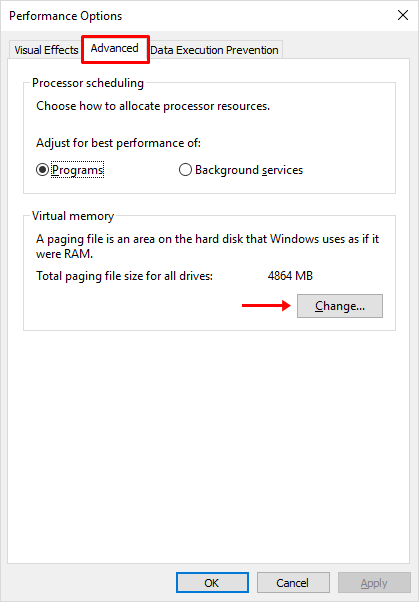
5 그런 다음 가상 메모리 설정으로 들어갑니다. 모든 드라이브의 페이징 파일 크기 자동 관리>를 선택 취소 한 다음 드라이브를 선택하고> 사용자 정의 크기> 옵션을 선택한 다음 초기 크기 및 최대 크기 (MB)를 입력하고 설정을 클릭하십시오. 컴퓨터의 속도 성능이 느리지 않도록 C : 이외의 드라이브를 선택하는 것이 좋습니다.

6. 그러면 설정된 페이징 파일 크기가 선택한 드라이브에 나타납니다>를 클릭하십시오.

7. 컴퓨터를 다시 시작한 다음 확인을 클릭하십시오.

8. 그런 다음 확인을 클릭하십시오.

9. 그런 다음 확인을 다시 클릭하십시오.

10. 지금 다시 시작을 클릭하여 컴퓨터를 다시 시작하면 가상 메모리 생성 프로세스가 완료됩니다.

Windows에서 가상 메모리를 만드는 방법이 쉽지 않습니까? 컴퓨터가 빠른 속도로 우수한 성능을 얻으려면 더 큰 RAM으로 만 업그레이드해야합니다.
그러나 반대로 당신이 그렇지 않다면큰 RAM이 필요하고 큰 활동이나 응용 프로그램을 자주 실행하지 않는 경우이 가상 메모리를 컴퓨터의 RAM 부하를 줄이는 대안으로 사용할 수 있습니다.
에 대한 많은 기사 Windows에서 가상 메모리를 만드는 방법. 이 기사가 도움이 되길 바랍니다. 흥미롭고 최신 정보를 얻으려면 Nesabamedia를 방문하십시오.








